win10nvidia控制面板不见了怎么办 win10nvidia控制面板不见了的解决方法
更新时间:2023-12-11 14:56:50作者:zheng
我们可以在win10电脑的nvidia控制面板中调整显卡设置,但有些用户发现电脑的nvidia控制面板不见了,今天小编教大家win10nvidia控制面板不见了怎么办,操作很简单,大家跟着我的方法来操作吧。
解决方法:
1.我们点击电脑左下角的win图标找到 microsoftstore 应用商城点击进去
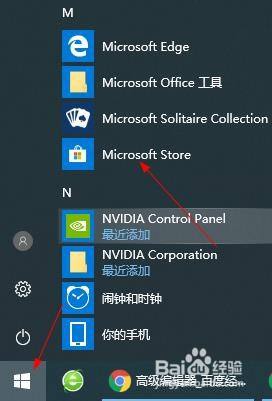
2.在右上角搜索界面输入 NVIDIA Control Panel 回车
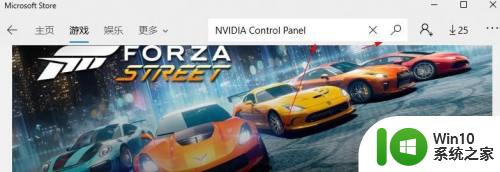
3.在搜索结果下面的部门里面我们选择应用程序
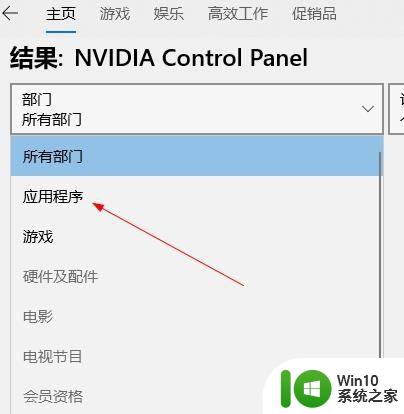
4.点击出来的NVIDIA Control Panel
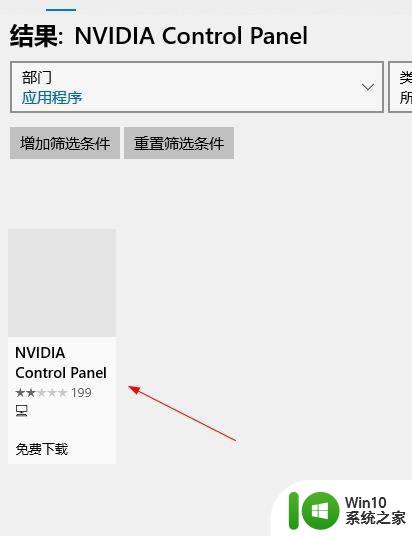
5.点击右上角的安装
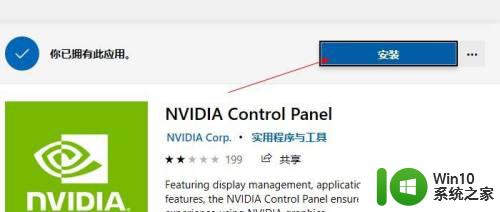
6.他弹出来的登录microsoftstore界面我们别理他 直接点击关闭就可以了
7.让他下载 注意有的人网络问题下载比较慢 可能会出问题大家需要耐心等待,好了以后在电脑左下角点击win图标找到NVIDIA Control Panel点击
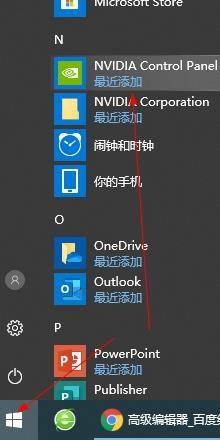
8.然后在桌面空白处右击一下选择NVIDIA控制面板就出来了
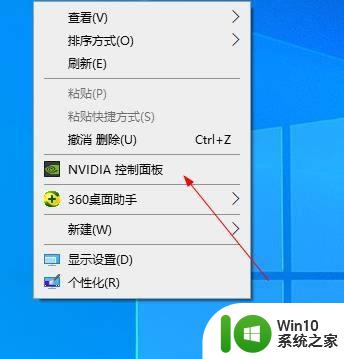
以上就是win10nvidia控制面板不见了怎么办的全部内容,有遇到相同问题的用户可参考本文中介绍的步骤来进行修复,希望能够对大家有所帮助。
win10nvidia控制面板不见了怎么办 win10nvidia控制面板不见了的解决方法相关教程
- win10nvidia控制面板闪退的处理方法 win10nvidia控制面板闪退怎么回事
- 桌面控制面板图标不见了怎么办 win10控制面板不见了解决方法
- win10打不开nvidia控制面板如何解决 win10nvidia控制面板打不开怎么回事
- win10打开n卡控制面板的方法 win10nvidia显卡控制中心怎么打开
- 电脑右键n卡控制面板不见了win10 Win10右键没有Nvidia控制面板找不到怎么办
- win10系统英伟达显卡控制面板不见了如何恢复 英伟达显卡控制面板丢失怎么办
- win10控制面板闪退怎么办 win10控制面板打不开的解决方法
- win10控制面板闪退怎么办 win10控制面板无法显示解决方法
- win10打不开控制面板的处理方法 win10控制面板为什么打不开
- win10控制面板找不到语言选项处理方法 win10控制面板语言设置不见
- win1020h2控制面板消失如何找回 Win10 20H2控制面板找不到怎么办
- win10控制面板没有显卡控制面板怎么办 win10找不到显卡控制面板怎么办
- 蜘蛛侠:暗影之网win10无法运行解决方法 蜘蛛侠暗影之网win10闪退解决方法
- win10玩只狼:影逝二度游戏卡顿什么原因 win10玩只狼:影逝二度游戏卡顿的处理方法 win10只狼影逝二度游戏卡顿解决方法
- 《极品飞车13:变速》win10无法启动解决方法 极品飞车13变速win10闪退解决方法
- win10桌面图标设置没有权限访问如何处理 Win10桌面图标权限访问被拒绝怎么办
win10系统教程推荐
- 1 蜘蛛侠:暗影之网win10无法运行解决方法 蜘蛛侠暗影之网win10闪退解决方法
- 2 win10桌面图标设置没有权限访问如何处理 Win10桌面图标权限访问被拒绝怎么办
- 3 win10关闭个人信息收集的最佳方法 如何在win10中关闭个人信息收集
- 4 英雄联盟win10无法初始化图像设备怎么办 英雄联盟win10启动黑屏怎么解决
- 5 win10需要来自system权限才能删除解决方法 Win10删除文件需要管理员权限解决方法
- 6 win10电脑查看激活密码的快捷方法 win10电脑激活密码查看方法
- 7 win10平板模式怎么切换电脑模式快捷键 win10平板模式如何切换至电脑模式
- 8 win10 usb无法识别鼠标无法操作如何修复 Win10 USB接口无法识别鼠标怎么办
- 9 笔记本电脑win10更新后开机黑屏很久才有画面如何修复 win10更新后笔记本电脑开机黑屏怎么办
- 10 电脑w10设备管理器里没有蓝牙怎么办 电脑w10蓝牙设备管理器找不到
win10系统推荐
- 1 索尼笔记本ghost win10 64位原版正式版v2023.12
- 2 系统之家ghost win10 64位u盘家庭版v2023.12
- 3 电脑公司ghost win10 64位官方破解版v2023.12
- 4 系统之家windows10 64位原版安装版v2023.12
- 5 深度技术ghost win10 64位极速稳定版v2023.12
- 6 雨林木风ghost win10 64位专业旗舰版v2023.12
- 7 电脑公司ghost win10 32位正式装机版v2023.12
- 8 系统之家ghost win10 64位专业版原版下载v2023.12
- 9 深度技术ghost win10 32位最新旗舰版v2023.11
- 10 深度技术ghost win10 64位官方免激活版v2023.11